感谢关注耳机俱乐部网站,注册后有更多权限。
您需要 登录 才可以下载或查看,没有账号?注册

x
本帖最后由 bo18 于 2021-2-28 22:49 编辑
一直对Roon的运行机制很好奇,但不确定初始安装和配置的实操难度有多高,考虑到平常工作也比较忙,所以多年来一直没勇气迈开Roon第一步
机缘巧合,节前购买的某音频产品附赠了Roon的60天试用,趁着春节稍微多点自主时间,就试着摸索一下这款“传说中”的软件
因为是零认知、零基础的小白,也从来不码长文,写下这些文字是为了分享一些最最基础的入门点滴,希望让那些跟我一样对Roon满是好奇但又担心学习曲线太长的烧友有个简单的参考(真·基础,深入一点的我也没往前研究)
【基本概念】
先讲Roon是什么。大部分人会将它定义为音乐管理软件,再展开的话,我觉得它的“管理”应该有两层意义:
一是管理音乐文件,其强大的数据库以及文件整理逻辑能满足绝大部分有强迫症的烧友。譬如,专辑的各种排序方式、同一歌曲在不同专辑之间的关联提示、同一艺术家不同专辑之间的关联提示、本地专辑与云端大数据库之间的信息比对、专辑及艺术家的详细介绍、用户欣赏音乐的行为偏好统计等等(附图1、2)
二是管理音乐播放的通路,包括播什么(What)、怎么播(How)以及在哪播(Where)。“播什么”是指播放的信息源,它可以是PC音乐库、NAS音乐库或者TIDAL等第三方音乐串流平台;“怎么播”是指播放过程中使用升频、滤波等各种方式玩法;“在哪播”是指选择音乐在哪个设备上播放,举例,如你家网络里接有一台网络数播、一台USB DAC、一只WIFI音箱,你就可以同时在这三台设备上分别播放不同的音乐
再讲讲Roon的运行机制。换个角度看,Roon的本质是一套解决方案而不单单是软件。按官方的思路来看,它有以下三个关键元素:
Roon Core – 承担整个Roon体系的运算职能,需要安装在一台计算机设备上,可以是Roon专机、PC或带操作系统的NAS(官方推荐为QNap和群晖)
Roon App – 其实呈现出来就是大家平常看到的播放器界面,但它基本不承担运算功能,你可以理解为它是Roon Core延伸出来的一个远程遥控器,在命令Roon Core执行各种运算任务。它有PC、iOS及安卓几个版本
播放设备 – 各种常见的播放设备,譬如DAC、网/数播、无线音箱乃至PC和手机自带的耳机口都可以成为Roon体系的播放设备。前提是这些设备都直接或间接连接在Roon所在的同一个局域网内。所谓间接连接,举例,一台DAC连着PC,该PC连着局域网,那么这台DAC虽然没有网络接口或WIFI,但它也可以成为Roon体系的播放设备。你可以选择在任意一台或同时在多台播放设备上播放不同的音乐(附图3)
了解完以上几个关键元素后,Roon的运行机制(或者说这套解决方案)就比较容易理解了。它是把承载Roon Core和Roon APP的计算机、手机、NAS和播放设备连在同一个局域网上,然后通过Roon APP上的各种界面操控以达到上面所说的What-How-Where
【实操入门】
首先需要一个ID,我是在兑换60天试用券的页面引导到注册页面的。其他的试用方式,应该是在Roon官网首页点击Try it FREE(期待其他烧友补充)
接下来是安装Roon Core,我试过两个Roon Core的方案,一个是装在PC上,另一个装在群晖NAS上。任意一个方案都可以,下面两个路径都介绍一下关键流程
---- PC作为Roon Core ----
先说PC,我的系统是Win10,官网下载对应的PC端Roon安装包,安装完后输入账号密码就可以进入正式的界面了。因为PC端的Roon整合了Roon Core和Roon APP功能,这一步要选择此PC作为Roon Core(如果已经有其他的计算机做Core,这里就可以选Roon APP)
下一步就是选择音乐库,根据实际路径来选就好了,选完后需要一定的导入时间(视文件的多少而定)。导入音乐后,先去设置菜单的“音频”选项启用你希望用到的播放设备,如无意外,所有PC自带的或连接的所有播放设备以及同一局域网下各种有播放功能的设备都会出现在列表上,按需启用就好(附图4)
---- NAS作为Roon Core----
群晖NAS做Roon Core的方案稍微复杂一点。对应NAS的Core软件叫做Roon Server,也是直接从官网可以下载。官方强烈建议要把软件安装在SSD上已达到正常的运行速度,不巧我的两个盘位都是机械硬盘。于是根据官网的指引,买了一个SSD介质的U盘插到NAS上来承载这个软件的安装(也可以是SSD介质的USB移动硬盘)
在安装Roon Server之前,需要做两个准备工作:一是在“控制面板>共享文件夹”里把U盘重命名为RoonServer;二是在“套件中心>设置”里允许套件发布者为任意发布者
接下来在套件中心右上角选择手动安装,选择下载好的安装包就可以推进了,安装路径只能选原先的硬盘(这个跟前面说的U盘没关系),一直点下一步就好,最后的安装耗时会比长,耐心等待
上述PC和NAS两个Core方案在使用时的差别在于:PC的Roon软件是整合了Roon Core和Roon APP两个功能的,所以PC装完以后就可以直接进入Roon APP界面进行操作。NAS的Roon Server不带RoonAPP功能,所以必须在PC或手机或其他平板上下载Roon APP来进行过操作
以上啰嗦了这么多,如开篇所言,希望能帮到一些跟我从前一样害怕复杂性以及学习成本的烧友了解Roon,一起享受Roon带来的便利(此处不评论音质)
最后说一下价格,个人觉得目前终身版699美刀还是贵了点。如果把Roon类比成自己HiFi系统的一个设备投入,我认为人民币2,000-3,000元会是个合理的区间。再三思量,我可能会等美元汇率再往下走一点的时候入手终身版吧,权当打折了…穷烧,望谅…
【图1】
P1
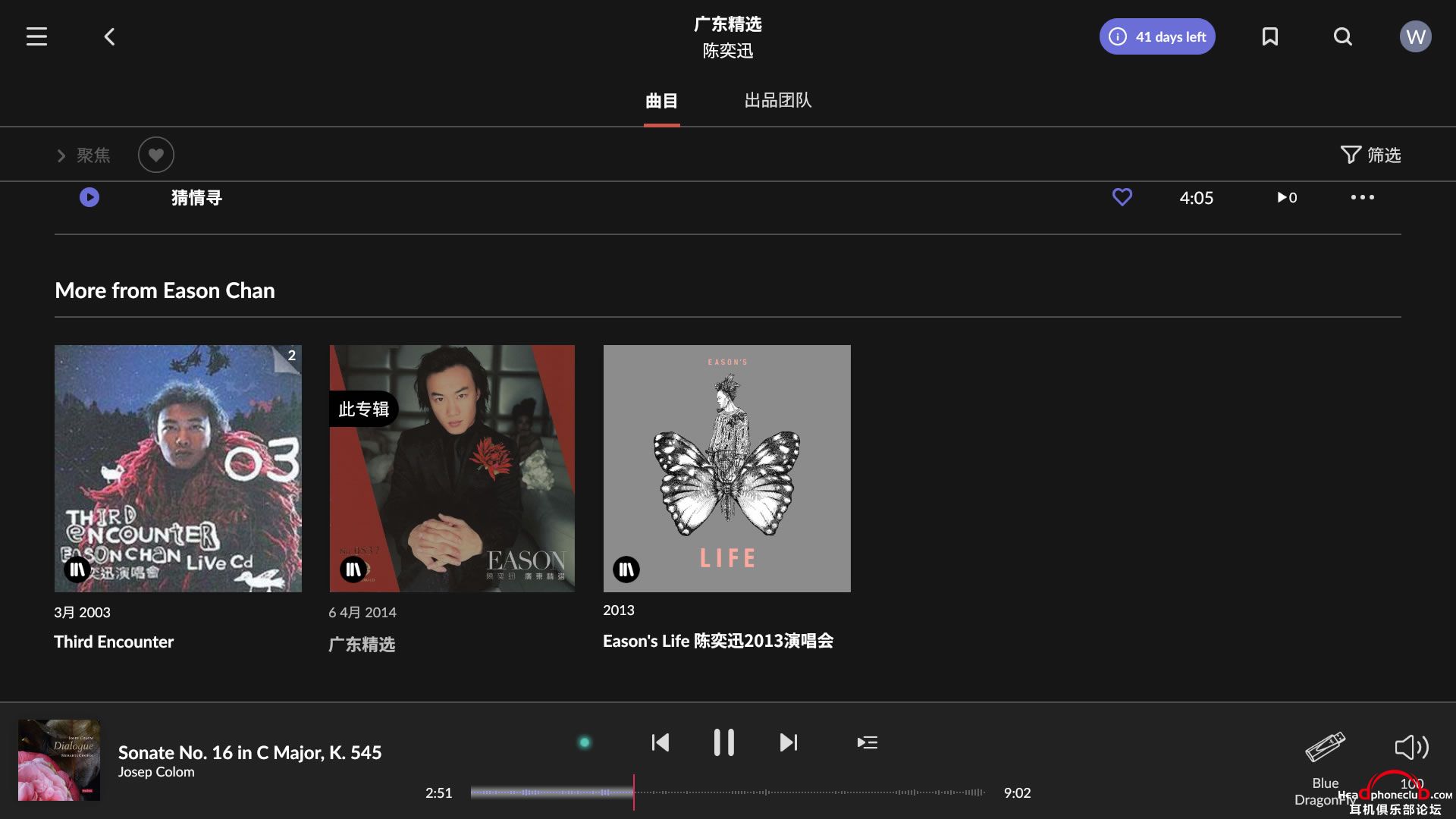
【图2】
P2
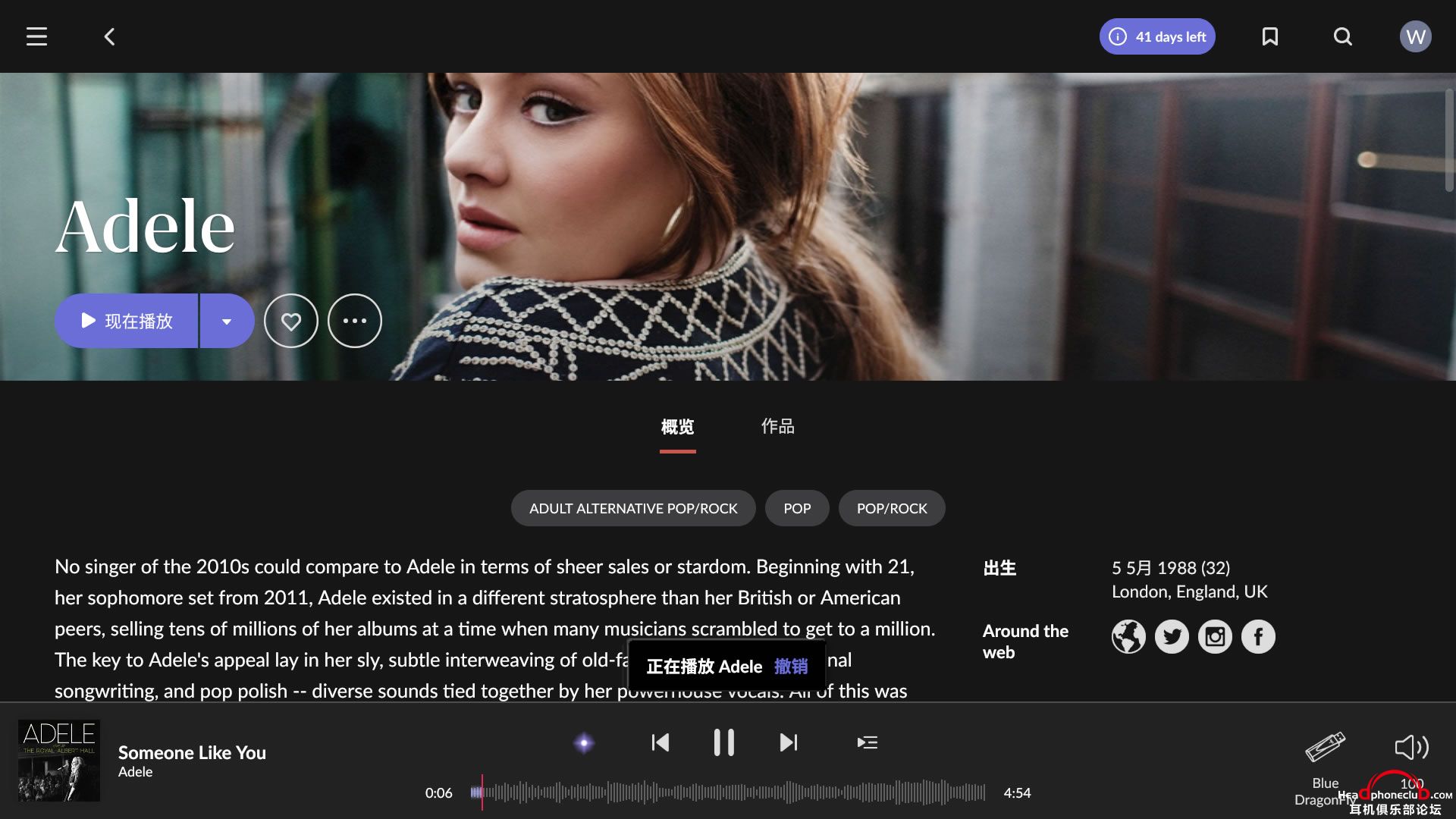
【图3】
P4
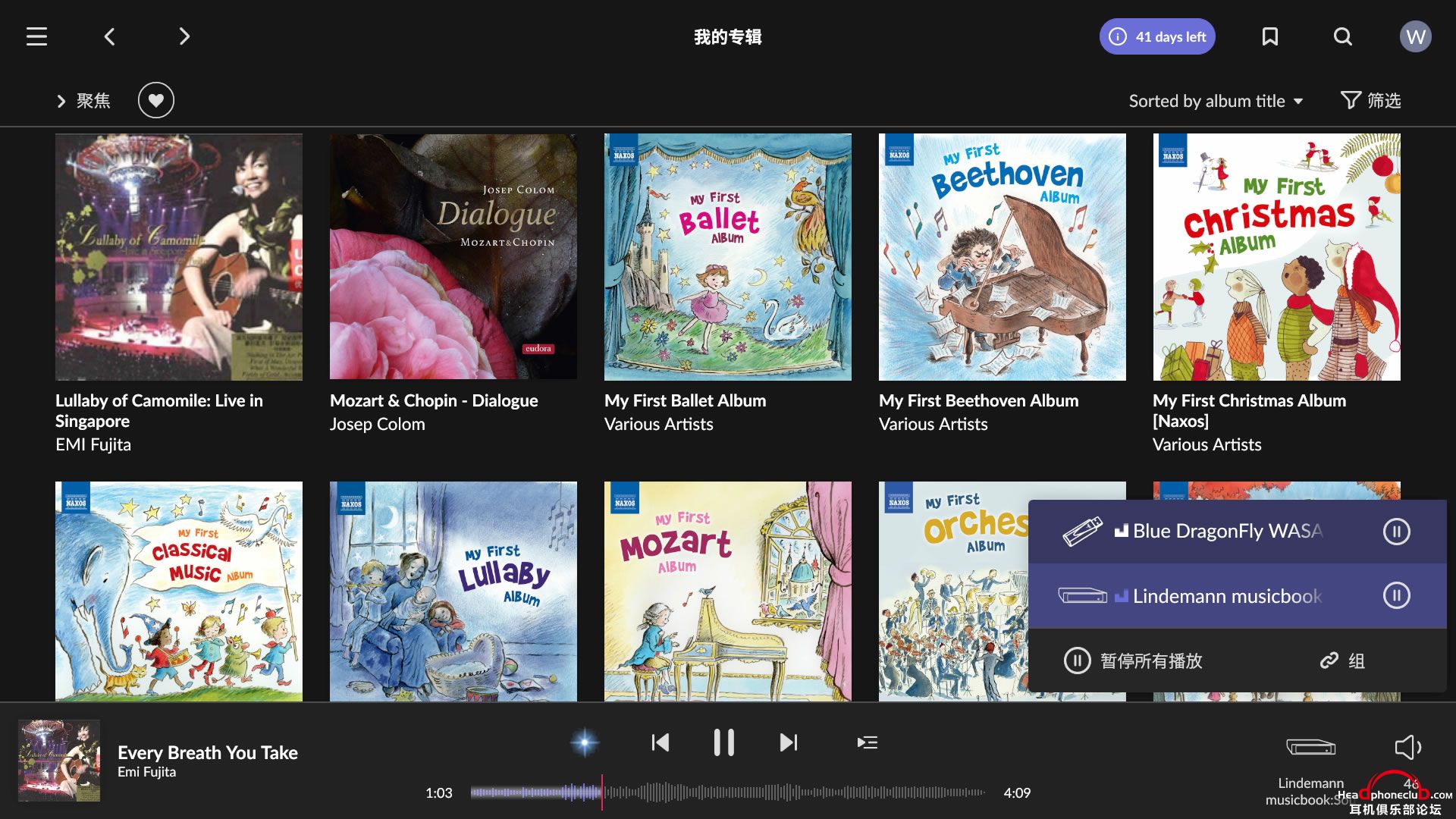
【图4】
P3
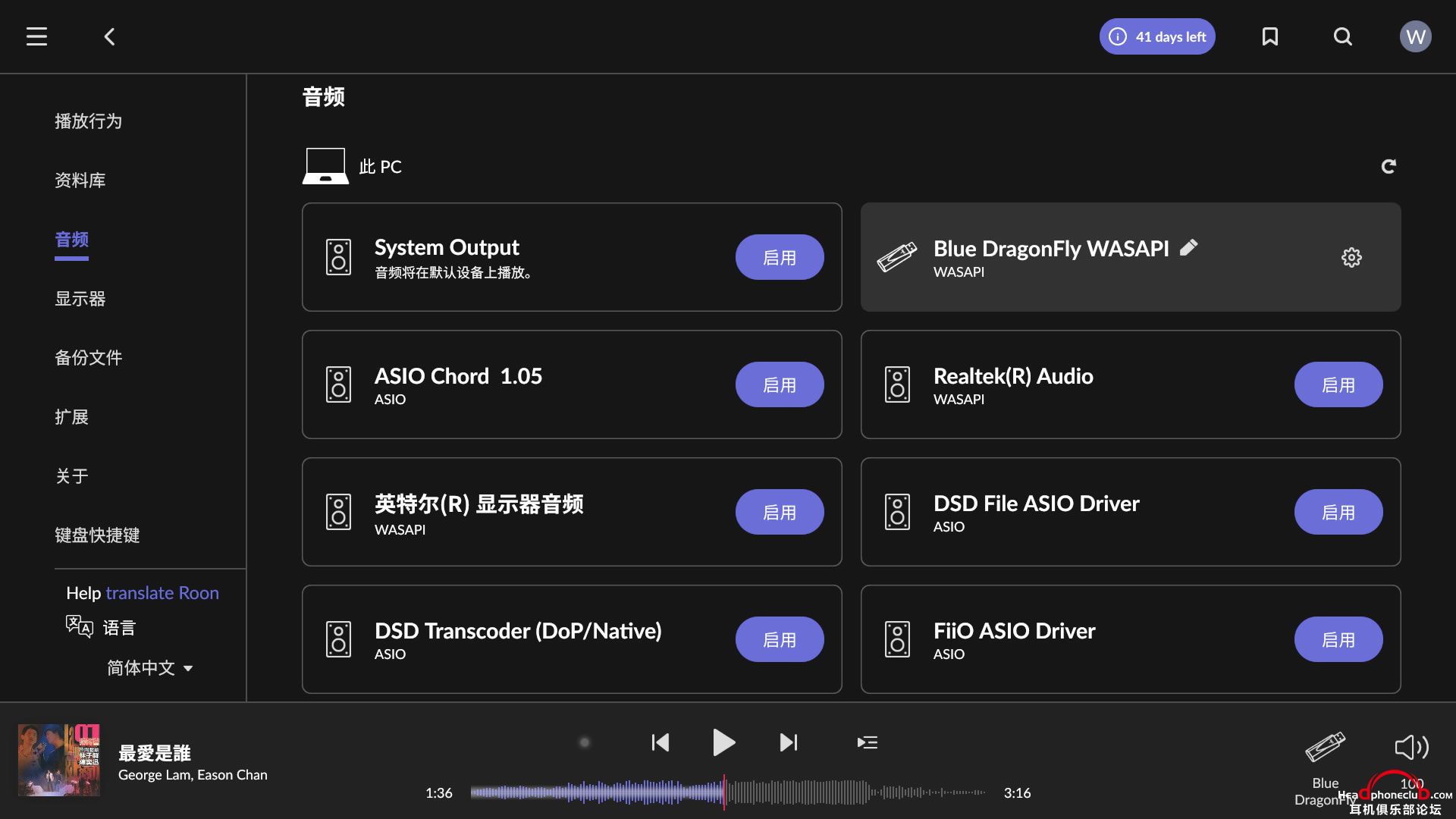
|  |联系我们|有害信息举报:010-60152166 邮箱:zx@jd-bbs.com|手机版|Archiver|黑名单|中国耳机爱好者俱乐部
( 京ICP备09075138号 )
|联系我们|有害信息举报:010-60152166 邮箱:zx@jd-bbs.com|手机版|Archiver|黑名单|中国耳机爱好者俱乐部
( 京ICP备09075138号 )